Win10提示“回收站已損壞 是否清空該驅動”怎么修復?
Win10提示“回收站已損壞 是否清空該驅動”怎么修復?一位用戶在打開Win10回收站時,跳出提示“D:上的回收站已損壞 是否清空該驅動上的回收站”,這是怎么回事呢?這是回收站組件遭到破壞導致的,下面給大家提供三種修復方案。
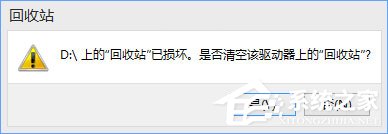
Win10提示“回收站已損壞 是否清空該驅動”怎么修復?
方法一:
1、在開始菜單上單擊鼠標右鍵,在彈出的菜單上點擊【命令提示符(管理員)】。
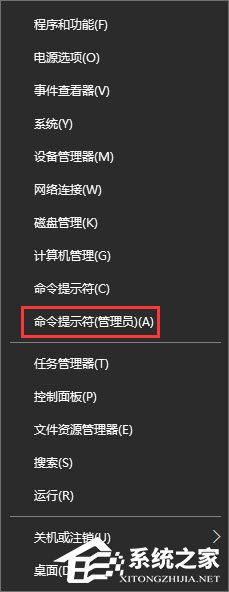
2、在命令提示符中輸入: rd /s x:recycled 按下回車鍵 X代表出現問題的磁盤盤符,如D盤出現問題那么這么輸入:rd /s d:recycled
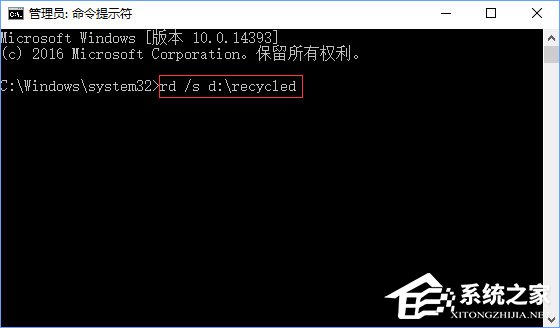
3、這時會提示是否確認刪除回收站的提示,輸入字母y,然后按下回車鍵即可。
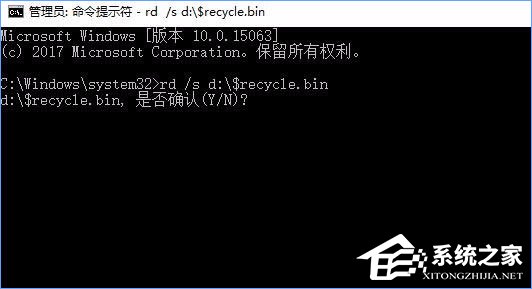
4、一會運行完成,有問題盤的回收站已被刪除了,重新啟動電腦后會自動重建,就不會再彈出回收站已損壞 是否清空該驅動的提示了。
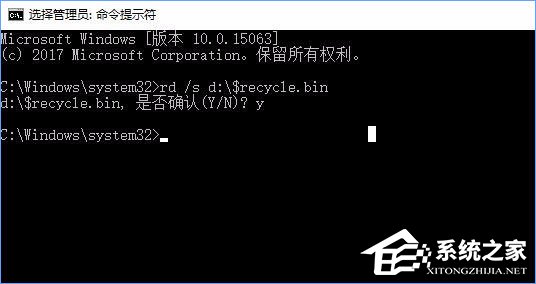
方法二:
1、打開此電腦,然后打開出現問題的磁盤,點擊【文件】-【更改文件夾和搜索選項】;
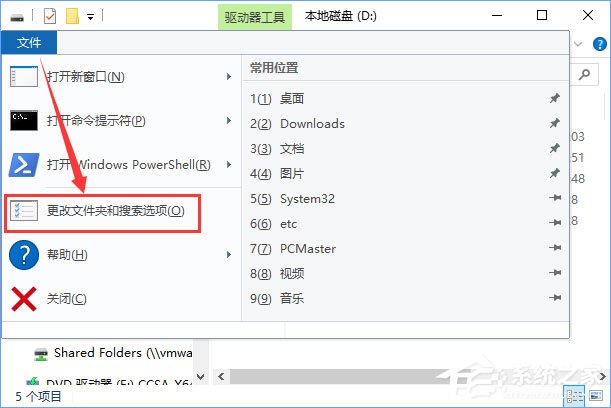
2、切換到 查看選卡,移動到下面點,然后按提示將隱藏受保護的操作系統文件 的勾去掉,彈出提示的點擊“是”,點擊顯示隱藏的文件、文件夾和驅動器 點擊確定;
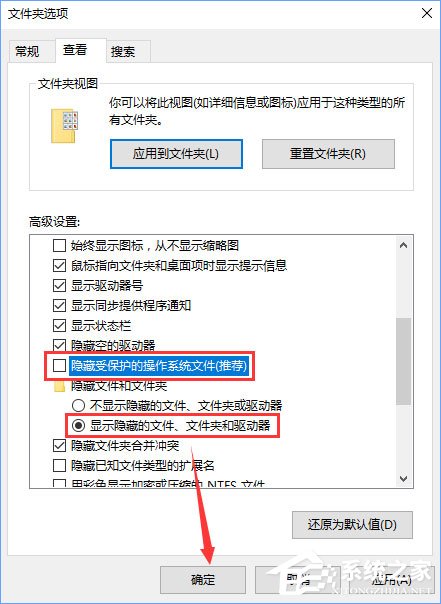
3、此時就會顯示隱藏的Recycled文件夾,選中后安裝shift+delete 將其刪除即可。
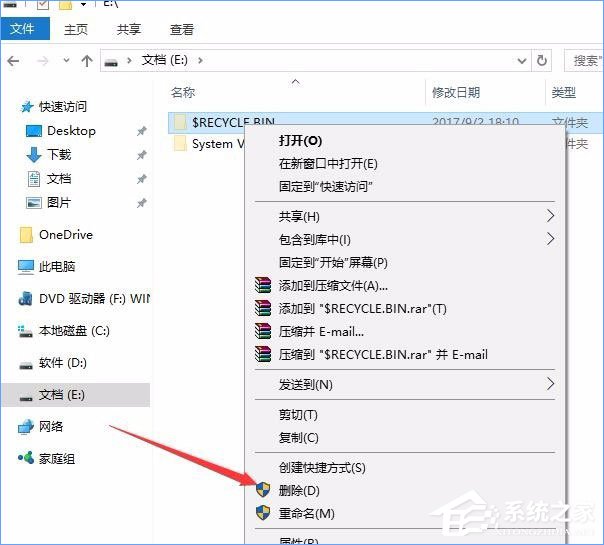
方法三:
若電腦中沒有資料我們可以將出問題的磁盤直接格式化即可!
關于Win10提示“回收站已損壞 是否清空該驅動”的修復方法就給大家介紹到這里了,有遇到此提示的伙伴,可以嘗試上面的方法進行修復。
相關文章:
1. win10日歷磁貼怎么顯示在開始菜單中2. Win10系統怎么把字體改成蘋果字體?3. 分享我在32位XP系統下硬盤安裝64位Windows 7的方法4. Debian11中thunar文件管理器在哪? Debian11打開thunar文件管理器的技巧5. 如何立即獲取Windows10 21H1更新?獲取Windows10 21H1更新方法分享6. 聯想ThinkPad E420 1141A49筆記本U盤如何安裝win10系統 安裝win10系統方法介紹7. WIndows XP優化超級精髓8. Debian11怎么結束進程? Debian殺死進程的技巧9. Win10更新系統后隱藏分區無法隱藏怎么辦?10. 統信uos系統怎么管理打印界面和打印隊列?

 網公網安備
網公網安備